Maison >Tutoriel logiciel >Logiciel >Comment créer un effet de lueur d'étoile dans Premiere_Steps pour créer un effet de lueur d'étoile dans Premiere
Comment créer un effet de lueur d'étoile dans Premiere_Steps pour créer un effet de lueur d'étoile dans Premiere
- WBOYWBOYWBOYWBOYWBOYWBOYWBOYWBOYWBOYWBOYWBOYWBOYWBavant
- 2024-04-29 13:46:421384parcourir
1. Ouvrez PR et sélectionnez le matériau vidéo qui doit être traité
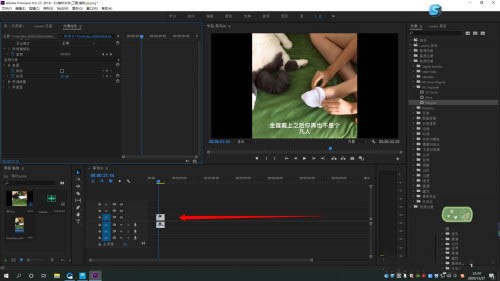
2. Recherchez [starglow] dans les effets
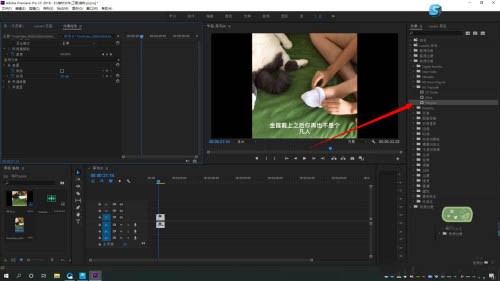
3. Faites glisser directement l'effet sur le matériau
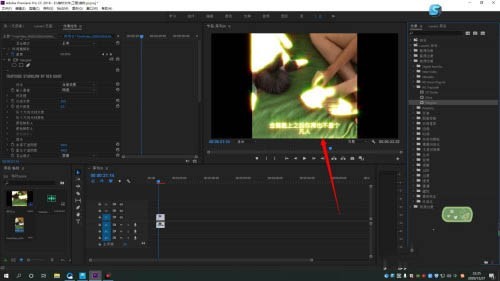
4. , sélectionnez Un style plus adapté
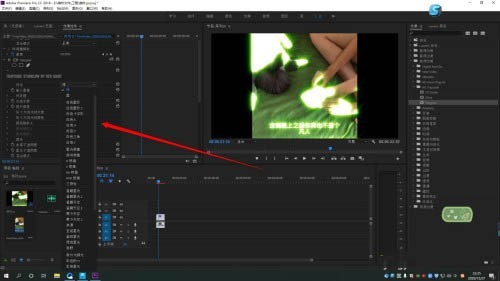
5 Ajustez les paramètres d'éclairage de manière appropriée et vous pourrez
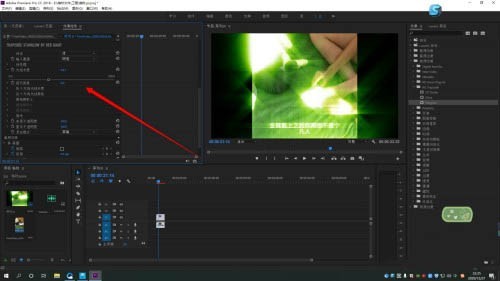 .
.
Ce qui précède est le contenu détaillé de. pour plus d'informations, suivez d'autres articles connexes sur le site Web de PHP en chinois!
Déclaration:
Cet article est reproduit dans:. en cas de violation, veuillez contacter admin@php.cn Supprimer

